RBK-2000シリーズ サポート情報
Kindle Fire HDへの対応情報
2013年4月11日更新
- 対応状況
- 弊社では下記製品でKindle Fire HDでの動作検証を行いました。
・RBK-2000BT3
・RBK-2100BTJ (ver.2.0 - 2.1) - RBK-2100BTJのver.1.0(キーボード側面ラベルにバージョンの表記がない個体)では動作検証を行っておりませんので、サポート対象外とさせて頂きます。
- 弊社では下記製品でKindle Fire HDでの動作検証を行いました。
- 接続手順
- キーボードをペアリングモードにします。(Fnキーを押したままbluetoothマークキーを押して、そのまま10秒ほど長押し)
- Kindle Fire HDの設定メニューから「ワイヤレス」「Bluetooth」でBluetoothをONにし、「デバイスの検索」を実行します。
- 「Bluetooth Keyboard」が検出されるので、それにタッチします。
- ランダムに指定されたPINコードが表示されますので、表示された数字をキーボードで入力し、enterキーを押して下さい。
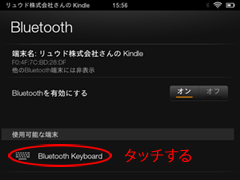
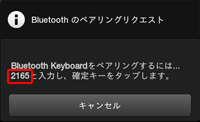
ご注意:
2011年9月以前の製造ロット(S/N : SA1109xxxxxx以前)では、PINコードが表示されません。「Bluetooth Keyboard」がグレーアウトして「ペアリング中...」となりましたら、キーボードから半角数字で「0000」(ゼロ4回)と入力し、enterキーを押して下さい。「0000」以外のPINコードでは接続できませんので、必ず「0000」を入力して下さい。 - 画面上のBluetoothアイコンが変化し、キーボードの青いペアリングLEDが消灯すればペアリング成功です。
- 対応機能
- KIndle Fire HDのキーボード設定は日本語配列です。従いまして、日本語配列のRBK-2100BTJが推奨機種になります。キートップの刻印と入力される文字に不一致はありません。
- 英語配列のRBK-2000BT3では、一部の記号がキートップの刻印と一致せず、正しく入力出来ません。
- ローマ字入力による「かな漢字変換」が可能です。
- IMEの「全角かな」と「半角英数」の切替は「Shift + スペース」で行えます。RBK-21000BTJの「半角/全角」キー(RBK-2000BT3では「~」キー)は、IMEのON/OFFになります。
- Shift + 矢印キーでの範囲選択が出来ます。
- Ctrl + X,C,Vなどのキーコンビネーション(切取り/Cut、コピー/Copy、貼付け/Paste)操作が出来ます。
- 「alt + スペース」で記号、顔文字の選択画面が表示されます。escキーで記号、顔文字の選択画面が終了します。記号と顔文字の切替は「alt + スペース」で行えます。
- ホーム画面、各種設定画面、アプリ内で、矢印キー(上下左右)による選択箇所の移動とenterキーによる「決定」操作が出来ます。
- 「esc」キーで、「戻る」操作が出来ます。
- 制限事項
- ¥、|、、_ は入力出来ません。
- ご注意
- 上記の「対応機能」「制限事項」はKindle Fire HDの標準搭載日本語入力での検証です。他の入力方法 (IME) での検証は行っておりません。
- 上記は弊社での検証で確認された事項を記載しております。これ以外には制限事項がないことを保証するものではございません。
